ברגע שפתחת את הדפדפן ומצאת דף מתוק מוזר במקום הדף הרגיל שלך. דף זה אינו מנוע חיפוש, אם כי במבט ראשון נראה שכן. הכל יהיה בסדר, אבל אי אפשר להסיר את השמחה הזו על הסף. אין שום דבר בהגדרות הדפדפן, יש את אותו העמוד שציינת פעם. הגיע הזמן להבין איך להיפטר מדף המתוק המעצבן והיהיר.
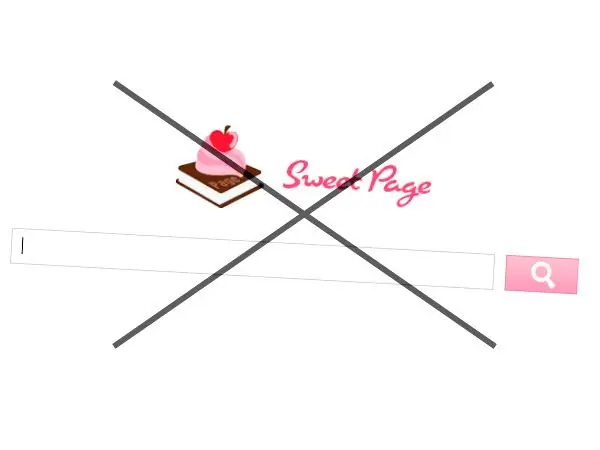
מאיפה זה בא
דף מתוק עשוי להופיע בכחול. לדוגמא, בעת התקנת תוכניות מסוימות. אחד מאלה הוא Cam Studio וזה לא משנה אם ביטלת את סימון התיבות במהלך ההתקנה או לא. ביקור בכמה אתרים זדוניים, מציץ באנרים, הורדת קבצים לא מובנים, אתה יכול להשיג את האושר הזה במחשב שלך.
איך זה
מחקר ארוך של בעיה זו הוביל לרעיון כי לא מדובר במטרד ספציפי אחד, אלא במכלול שלם של וירוסים, פעולות, הגדרות שמטרתן לטעון את עמוד הפתיחה, לאסוף מידע אישי וכו '. הנה המכלול הזה של פעולות זדוניות:
- שינוי קיצורי דרך לדפדפן;
- התקנת תוספות בדפדפנים;
- ההגדרה הרגילה של עמוד מתוק כדף הפתיחה;
- שינויים בתצורת Firefox;
- התקנה של תוכנית זדונית שעושה דברים מגעילים.
הסרת עמודים מתוקים
הפיתרון הפשוט ביותר לבעיה הוא כלי שירות הנקרא CureIt! ממפתח האנטי-וירוס DrWeb. התוכנית בחינם, מורדת מהאתר הרשמי. זהו סורק אנטי-וירוס שאינו דורש התקנה. פשוט הורד, הפעל וסרוק את כל המערכת.
ישנן גרסאות קודמות של Sweet Page שאינן מוסרות על ידי סורקי אנטי-וירוס. אם זה המקרה מבחינתך, המשך לקרוא.
הסרת עמוד מתוק ידני
כמובן שהדרך הקלה ביותר היא להסיר את ההתקנה של הדפדפנים עם כל ההגדרות האישיות שלך, ואז להתקין אותם מחדש - לא יהיה דף מעצבן, אבל זו לא השיטה שלנו. כדאי לנסות את הדברים הבאים:
פתח את לוח הבקרה ואז תוכניות ותכונות. חפש ברשימה אם יש משהו שנקרא עמוד מתוק, משהו חשוד? אם יש, מחק.
בדוק את דף הפתיחה בכל דפדפן על ידי מעבר להגדרות. אם אתה מוצא דף מתוק, שנה אותו למשהו אחר משלך.
בדוק אם קיימים הרחבות ותוספים בכל דפדפן, אם בכלל, והסר אותם.
את ה- Page Page המזיק עדיין ניתן למצוא במאפייני קיצורי הדרך בדפדפן. לא משנה מה שתעשה, הדף המעצבן עדיין ייפתח. במקרה זה, לחץ לחיצה ימנית על קיצור הדרך בדפדפן, בחר "מאפיינים". בכרטיסיה קיצור דרך, בדוק אם יש משהו אחר בשדה אובייקט מלבד הנתיב להפעלת הדפדפן. בדרך כלל יש שורה אחרי הציטוטים, שמשיקה את עמוד המתוק. מחק את השורה הזו. דוגמה לנתיב הרגיל לדפדפן "C: / Program Files (x86) Mozilla Firefox / firefox.exe" - ניתן למחוק את כל הדברים הבאים. במקום "firefox.exe" יכול להיות שם דפדפן אחר.
ניתן גם, פעם אחת במאפייני קיצור הדרך בדפדפן, ללחוץ על כפתור "מיקום קובץ". מצא את קובץ ההפעלה בתיקיית התוכנית, לחץ עליו לחיצה ימנית, בחר "שלח" ואז "שולחן עבודה (צור קיצור דרך)". מחק את קיצור הדרך הישן, החלף את החדש ששלחת זה עתה לשולחן העבודה. יש לעקוב אחר הנוהל בכל הדפדפנים הזמינים.
ניקוי קובץ התצורה של דפדפן Firefox
אם אתה משתמש ב- Firefox, ייתכן ש- Sweet Page בהחלט כתב את הגדרותיו בו. בצע את הפעולות הבאות כדי להיפטר מ"ווירוס "המזיק:
כבה את הדפדפן שלך. אפשר הצגת מערכת וקבצים מוסתרים. לשם כך עבור אל "המחשב שלי", ואז לחץ על מקש Alt במקלדת, לחץ על כפתור "שירות" למעלה ואז על "אפשרויות תיקיה". בחר בלשונית "תצוגה", מצא את חלון "אפשרויות מתקדמות", גלול את המחוון לתחתיתו, הפוך את הפריט "הצג קבצים מוסתרים, תיקיות וכוננים" פעיל. לחץ על החל ואישור.
כעת עבור אל C: / Users / * YourUserName * / AppData / Roaming / Mozilla / Profiles. ב- Windows דובר אנגלית, תיקיית "משתמשים" תיקרא "משתמשים".
התיקיה שפתחת תכלול תיקיה עם קבוצה אקראית של תווים כשם. היכנס אליו. מצא את הקובץ prefs.js, פתח את הקובץ באמצעות פנקס הרשימות. לשם כך לחץ באמצעות לחצן העכבר הימני על הקובץ, בחר "פתח עם …".
מצא בקובץ הפתוח את השורה user_pref ("browser.newtab.url" … ואז יהיה אזכור של Sweet Page. מחק את השורה הזו, שמור את הקובץ.
כעת העמוד המתוק הבלתי צפוי הוסר לחלוטין מהמחשב שלך. אם אחת הנקודות לא עוזרת, השנייה תעזור. נסו ואל תתנו למפתחים חסרי מצפון שונים לכפות עליכם את דעתם.






